Небольшой скоростной маршрутизатор
Рынок маршрутизаторов разделен на две основных категории – недорогие, но слабые, или высокопроизводительные, но с «кусачей» ценой. Роутер тенда n3 – это достаточно редкий случай золотой середины. Данное устройство имеет компактные размеры, скромную цену, только основные настройки, но при этом оборудовано мощной Wi-Fi антенной с коэффициентом усиления 5 дБи, мощностью передатчика 18 дБи, и работа со стандартом IEEE802.11n на скорости передачи до 150 Мбит/сек.
Разумеется, имеется режим работы в качестве маршрутизатора, как беспроводная точка доступа, также роутер оборудован встроенным брандмауэром. И всё это по цене немногим более 500 рублей.
Комплектация роутера
Если вы решили приобрести роутер tenda n3, то на магазинных полках ищите коробку фирменной серо-оранжевой раскраски.

На лицевой стороне размещена большая фотография роутера, по кругу и по всем остальным граням идет описание характеристик, способы подключения и вариации использования.
Комплектация минимальная – маршрутизатор, импульсный блок питания 9 В 600 мА и гарантийный талон.
Но, частично благодаря такой комплектации, и сложилась такая привлекательная цена.
Производитель имеет русскоязычный сайт с техподдержкой (например, как настроить роутер tenda), информацией от устройстве, форумом и другой полезной информацией.
Внешний вид устройства
Также соблюдая традиции, маршрутизатор имеет двухцветную расцветку – белый верх и черный низ.
При первом взгляде создается впечатление огромной антенны, но на самом деле она стандартная, это просто маленький роутер. Корпус аппарата сделан из добротного пластика, поверхность матовая, отпечатков пальцев не боится. Размер без учета антенны составляет 95×87×25 мм.
На задней панели всего два порта – LAN для локальной сети, и WAN для подключения к провайдеру.
Рядом с портами расположена кнопка сброса настроек, и разъем для подключения адаптера питания. Антенна всенаправленная, несъемная.
По краям аппарата расположены вентиляционные отверстия пассивного охлаждения.
Конфигурация роутера
Центральным мозгом маршрутизатора является процессор Broadcom BCM5356, тактовая частота которого равна 333 МГц. Об этом даже указано на коробке. Оперативная память равна 8 Мб, флеш память всего 2 Мб.
Wi-Fi модулем и проводными портами управляет центральный процессор.
Настройка маршрутизатора
Настройка роутера tenda осуществляется через веб интерфейс.
Перед началом настройки необходимо провести следующие действия:
-
Подключить роутер к компьютеру;
-
Зайти на веб интерфейс роутера при помощи любого веб браузера;
-
Пройти процедуру аутентификации пользователя;
-
Настроить роутер.
Начнем с первого пункта. Роутер подключается к компьютеру либо при помощи витой пары, либо через Wi-Fi. Проводное соединение более предпочтительно, так как не может быть обрыва связи в самый неподходящий момент, в отличие от Wi-Fi.
Второй пункт. Запускаем веб браузер, в адресной строке вводим адрес роутера – 192. 168.0.1.
Третий пункт. Роутер потребует ввести логин и пароль – прописываем и там и там «admin».
Если выдается ошибка, и вход не возможен, то производим сброс настроек кнопкой на задней панели. Все настройки возвратятся в заводские значения, в том числе и логин/пароль.
Стартовая страница настроек
Перед тем, как настроить роутер tenda n3, роутер предлагает пройти процедуру быстрой настройки, которая заключается в настройках всего двух основных пунктов – настройка подключения к Интернет, и настройка безопасности беспроводной сети Wi-Fi.
Меню на русском языке, выбор языка производится автоматически, исходя из настроек веб браузера.
В первой строке пишем имя пользователя, во второй строчке – пароль. Вся информация есть в договоре с провайдером. В третей строке придумываем и пишем пароль для подключения к Wi-Fi сети других устройств.
Важно – пароль должен состоять минимум из восьми символов английского алфавита и цифр.
Для более тонкой настройки щелкаем мышкой по «Дополнительная установка».
Смена пароля входа в меню настроек роутера
Первым делом сменим пароль входа в меню, чтобы небыло возможности любому желающему капаться в настройках чужого устройства. Для этого переходим в меню «Инструмент системы», и подменю «Исправление паролов» (в других прошивках корявость перевода исправлена).
В поле «старый пароль» пишем действующий «admin», в два поля ниже прописываем новый пароль. Чтобы изменения вступили в силу, жмем «Уточнение».
Настройка Wi-Fi сети
Далее настроим беспроводную сеть маршрутизатора. Настройка состоит из двух частей – сначала основная часть, вторым делом безопасность.
Переходим в меню «Установка беспроводной сети», далее подменю «Основные установки беспроводной сети».
Ставим галочку напротив «включение беспроводной функции» (включили вай фай), в поле «SSID» пишем имя беспроводной сети, в поле «Радиовещание» выбираем включение (чтобы сеть была видна другим), в поле «AP Isolation» ставим выключено (Изоляция точки доступа, разрешаем общий доступ к сетевым принтерам и файлам).
Далее настраиваем безопасность. Переходим в подменю «Безопасность беспроводной сети».
Режим безопасности выбираем «WPA2-PSK», так как этот режим наиболее стойкий ко взломам. В поле «Пароль» снова пишем пароль (как на стартовой странице, либо другой, если ходим сменить). Если нам нужна функция автоматической установки беспроводного соединения WPS, то ставим соответствующую галочку в поле «Установка WPS».
Жмем «Уточнение».
Настройка Интернет
Далее рассмотрим два варианта, как настроить wifi роутер tenda на выход в Интернет. Первый вариант – при помощи PPPoE подключения. Переходим в меню «Дополнительная установка», далее подменю «Установка у порты WAN».
В поле «Режим» выбираем пункт «PPPoE», в поле «счет» пишем имя пользователя, в поле «пароль» соответственно пароль (из договора). Все остальное оставляем как есть, жмем «Уточнение».
Второй способ – L2TP подключение. В первой строке выбираем пункт «L2TP».
Остальные пункты сразу поменяются в соответствие подключению. В поле «L2TP адрес» необходимо ввести IP-адрес сервера, который указан в договоре, либо позвонить в службу поддержки провайдера. Далее указываем имя пользователя и пароль. Остальное оставляем как есть, жмем «Уточнение».
Обновление прошивки роутера
Для обновления прошивки очень важно применять именно проводное соединение, а не через Wi-Fi.
Первым делом переходим на сайт производителя, и скачиваем файл с прошивкой.
Далее переходим в меню «Инструмент системы», и в подменю «Обновление прошивки». Нажимаем кнопку «Выбрать файл», указываем путь к файлу с прошивкой, и жмем «Обновить». Обновление длится около минуты, по завершении которой маршрутизатор автоматически перезагрузится.





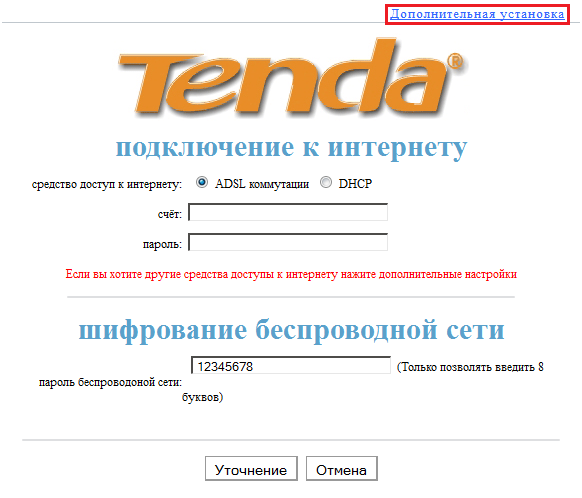
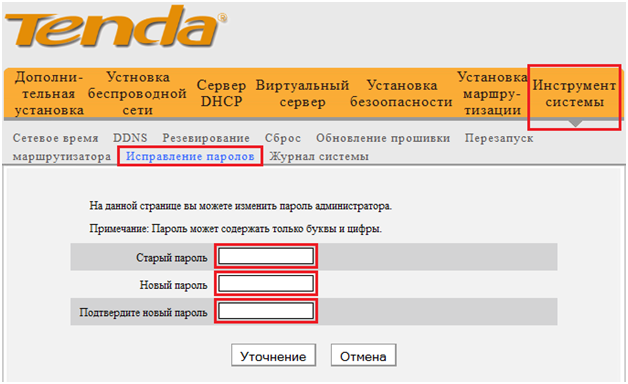
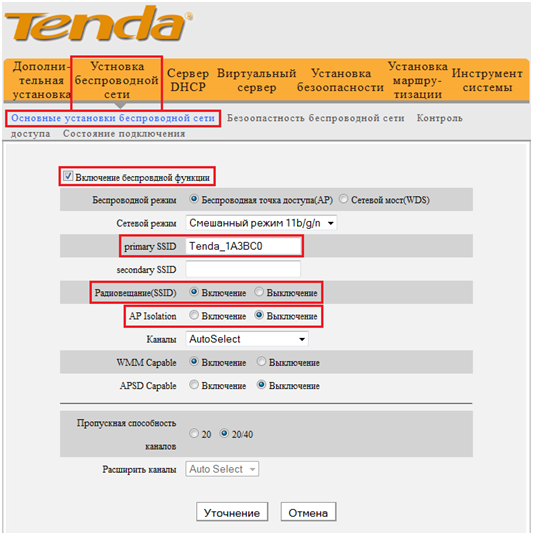
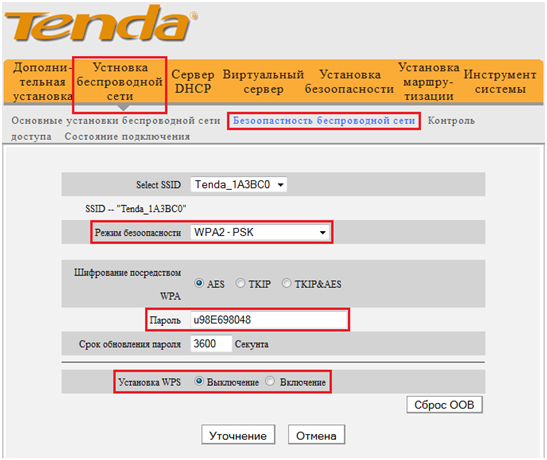
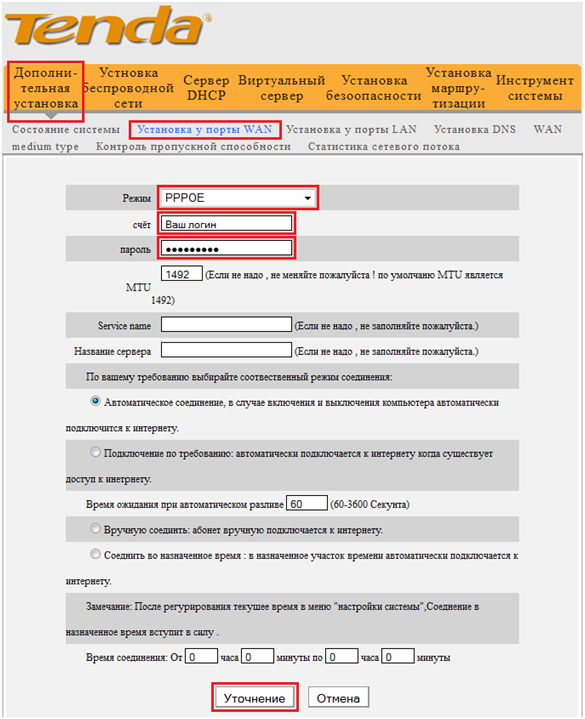
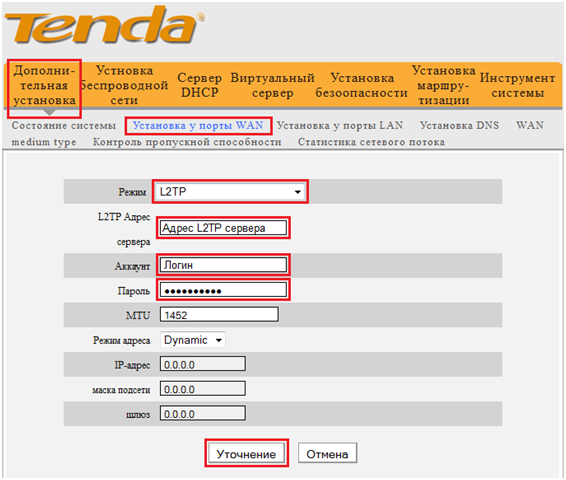





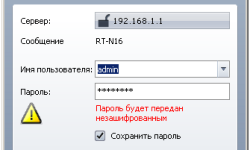
Не работает Интернет при подключении сетевого кабеля к вай фай роутеру… как мне быть??? подскажите,прошу вас
ПОЧЕМУ У МЕНЯ НЕ ВЫХОДИТ НА СТРАНИЦУ ТЕНДЫ А ИЩЕТ ЧЕРЕЗ ГУГЛ И ЧТО С ЭТИМ ДЕЛАТЬ???
Ируся,надо писать 192.168.0.1 в поисковую строку браузера , это в самом верху,там где кнопочки
Как настроить Tenda N3 для усиления (репитер) сигнала.
Последняя русская версия.
Дошёл до сканирования и выбора нужной сети, а где вводить пароль этой сети -не понял, и SSID переименовался в имя головного.
В результате конечный потребитель видит две одинаковых сети:
одна с слабым сигналом, а вторая с сильным,но без доступа в инет.
Здравствуйте! Как натроить маршрутизатор Tenda w308r не выходит в ИтерНЕТ, модем настроин и сам подключается к сети интернет. Подскажите пожалуиста, третий день голову ЛОМАЮ. Спасибо.
Здравствуйте! У меня такая же проблема. Не подскажете как вы это решили?
Здравствуйте !!! у меня такая ситуация.есть связь с интернетом через вай фай на ноутбуке через Tenda W150D .но не могу настроить проводную сеть c запрашиванием пароля и логином dsl на стационарном ком – ре. выходит ошибка -удаленный компьютер не отвечает.как будто он его не видет.как настроить оборудование скажите пожалуйста. Спасибо
Здравствуйте!!! у меня такая проблема, я подлючила устройство все как по инструкции все ок! но когда подключаюсь через телефон к вайфай нет скорости страница не грузится . что делать ???
Скорее всего днс не прописали, посмотрите свойства сетевого подключения на телефоне там днс какой?
Здравствуйте!! Скажите, на прошивке, которая для России и Украины, какое количество wifi каналов? 13 или 11 как на последней прошивке V5.07.51_en_02
По моему 13
Здравствуйте,у меня такой вопрос я могу как то контролировать через меню тэнда кто в моей сети вайфай,сколько людей и отключать того кого не нужна,может есть какая то программа для этого? заранее благодарю,очень полезный сай у вас)
Здравствуйте. Настроила модем, все работает, кроме поисковиков. Яндекс и гугл пишут ошибку при поиске. Днс прописаны. В чем может быть проблема? Пока не прошивался на более позднюю версию.
Добрый день у меня проблемма как подлючить модем тенда к дествующей сети интернет он должен подключаться по вай фай как роутер настройки прописаы на компах а роутер работает как сетевой адаптер……
здравствуйте, у меня роутер Tenda, столкнулся с такой проблемой, всё работает нормально интернет и т.д но единственное не могу зайти на сайт в контакте через него, сначала подумал что то с компьютером, но и телефон через WiFi не заходит в вк, попробовал подключить на прямую провод к компьютеру, вк заработал, пробовал полный сброс роутера и заново настроил, не помогло, всё нормально но толь в вк не заходит. спасибо
более менее адекватное объяснение спасибо, остальные “обьяснтители” видать в космосе живут.
Здравствуйте. Подскажите, можно ли поменять приоритеты скорости? Поясню, по проводной системе скорость порядка 96-98 mbps а по вай фаю всего лишь 5-6…(((
у меня интернет слабы черес роутер в чем причина?
Поработал он у меня менее недели нормально, потом начал пропадать проводной интернет, не загружает сайты и т.д. но wi-fi работает, хоть и не стабильно, прошивка родная , хотел попробовать настроить, но все меню на английском (очень плохо его знаю) поэтому ничего не получилось, прдскажите как решить проблему с падением проводного интернета?
обновите прошивку, должно помоч
Спасибо, попробую
Спасибо огромное за видео, все получилось только благодаря ему!!!)
Подскажите, пожалуйста, дедушке-юзеру, что делать.
Не знал и не поставил пароль на роутер “tenda N150” , почти сразу сел на мой wi fi роутер сосед и стали по вечерам очень плохо грузиться страницы по wi fi на ноутбуке Toshiba satellite -windows 7 и смартфоне nokia lumua 620 – windows phone 8.1. Научился и поменял пароль на роутере.
Теперь смартфон видит роутер, но не требует новый пароль, а требует: имя сервера или URL адрес и порт.
А ноутбук тоже видит роутер, но ничего не требует и, само собой, не подключается. Искал, не нашел ответа. Что сделать, подскажите?
Поэтому хочу поменять имя роутера тоже, а в настройках нахожу только сменить пароль. Где в настройках поменять имя?
при установке tenda d152 сбрасывает в интернет и не принимает ни одного логина и пароля что делать